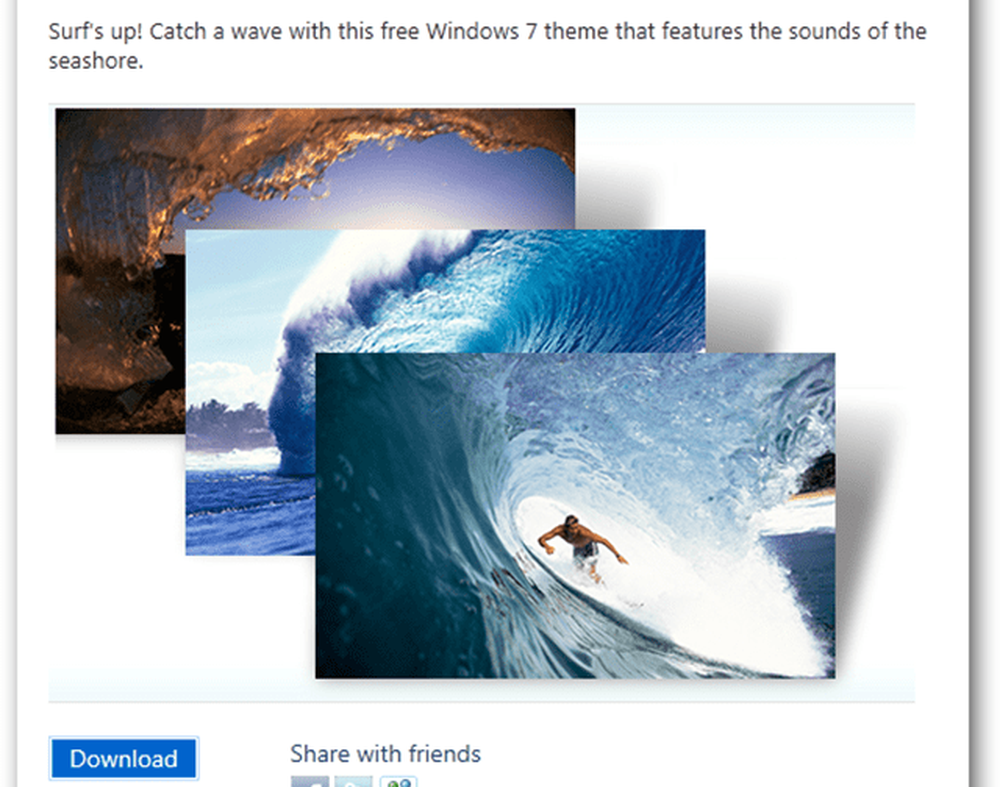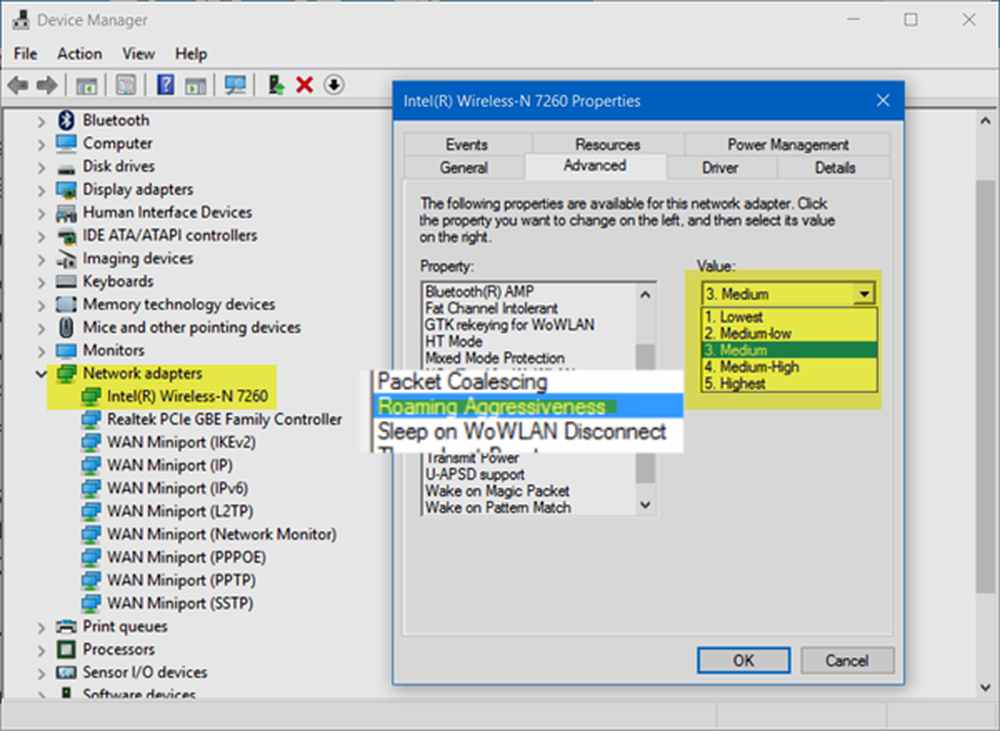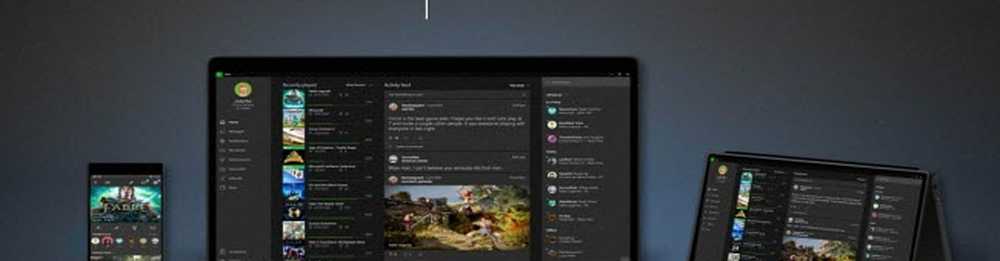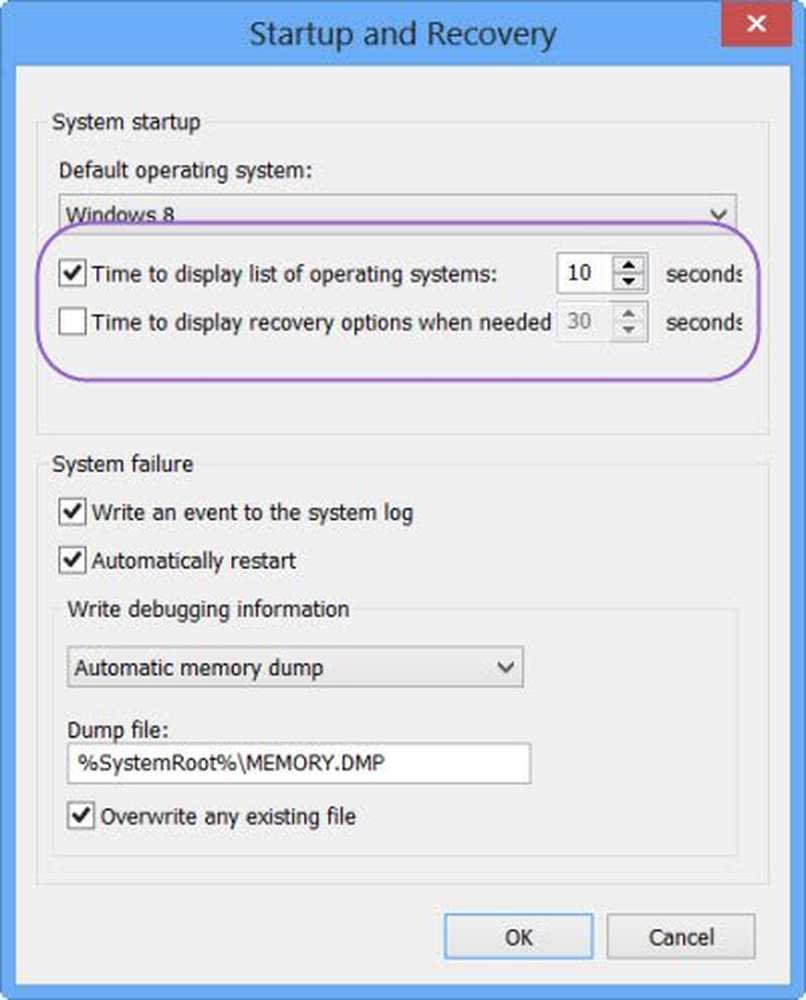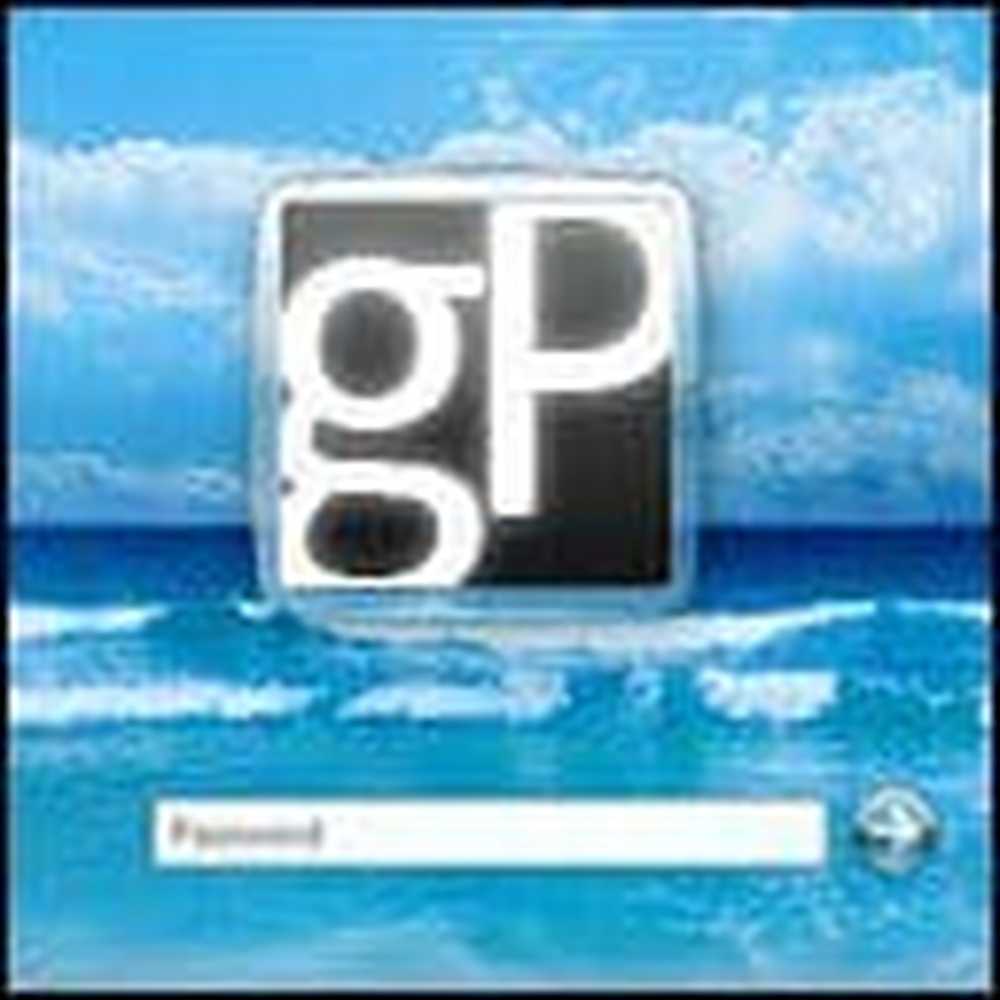Modifier le format d'affichage de la date de la barre des tâches Windows 7

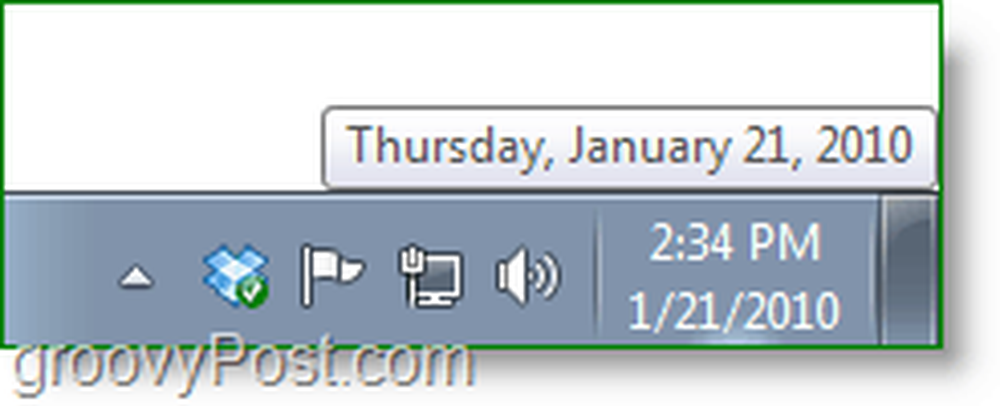 Pour quelqu'un qui travaille toute la journée à son bureau devant un bureau, l'horloge système est une source essentielle de précision de l'heure. Le problème est que le format par défaut de la date n'affiche pas le jour, mais le nombre. Ce défaut est facile à corriger, et cet article va vous montrer comment.
Pour quelqu'un qui travaille toute la journée à son bureau devant un bureau, l'horloge système est une source essentielle de précision de l'heure. Le problème est que le format par défaut de la date n'affiche pas le jour, mais le nombre. Ce défaut est facile à corriger, et cet article va vous montrer comment.Commençons!
Comment changer le style d'affichage de la journée système dans la barre d'état système Windows 7
1. Cliquez sur la L'horloge dans votre barre d'état système Windows 7, puis Sélectionner Modifier les paramètres de date et heure
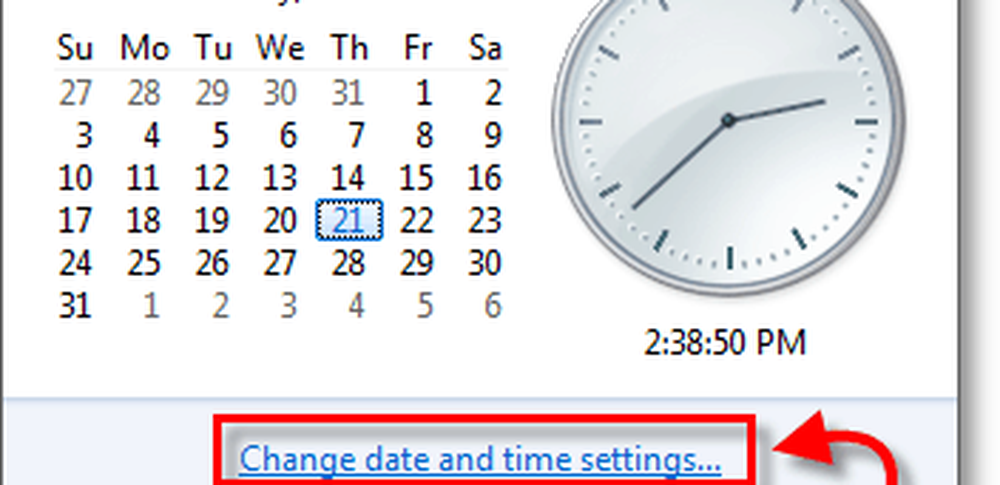
2. Cliquez sur Changer la date et l'heure
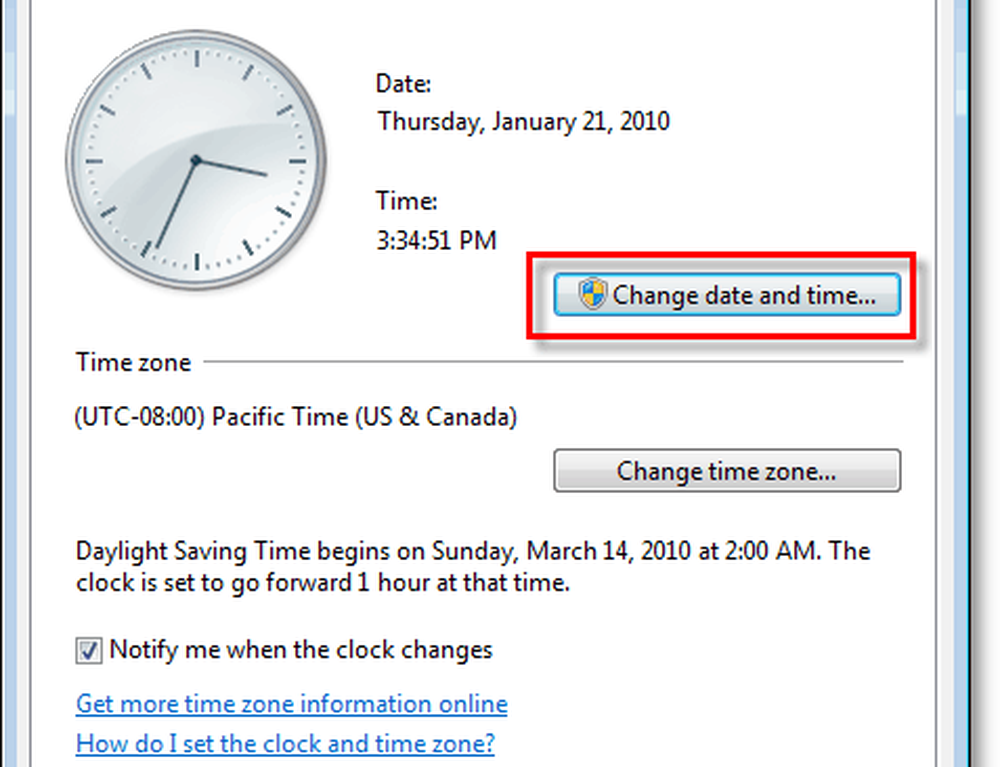
3. Cliquez sur Modifier les paramètres du calendrier
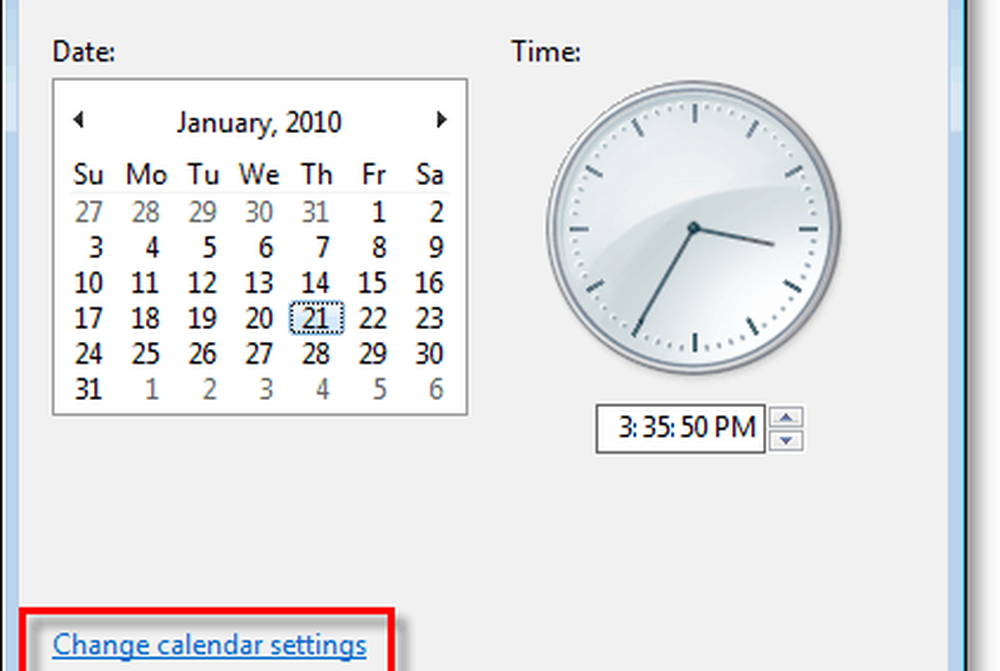
4. À partir de là, vous pouvez modifier l’affichage de la date et de l’heure à l’aide des touches préréglé Format de Windows 7. Sélectionner un de la menu déroulant listes, mais si vous voulez quelque chose de plus personnalisé Cliquez sur Paramètres additionnels.
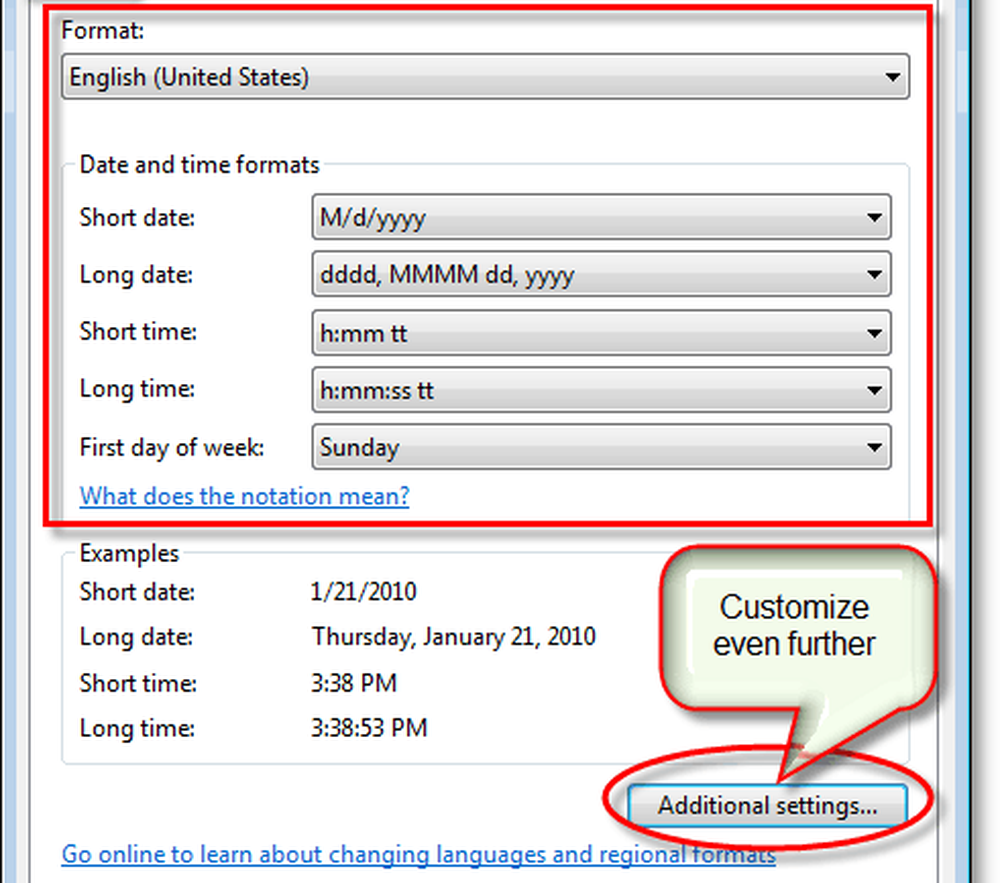
5. Aller au Rendez-vous amoureux languette. Ici, vous pouvez ajuster ce qu’il affiche, régler sur vos paramètres personnalisés; vous ne pouvez utiliser que les lettres: ré, M, et y.
- d = jour
- M = mois
- y = année
Testez différentes combinaisons pour voir celle qui vous convient le mieux. vous pouvez également inclure des virgules, des barres obliques, des tirets et d'autres symboles grammaticaux. Cliquez sur Appliquer quand prêt à voir les résultats!
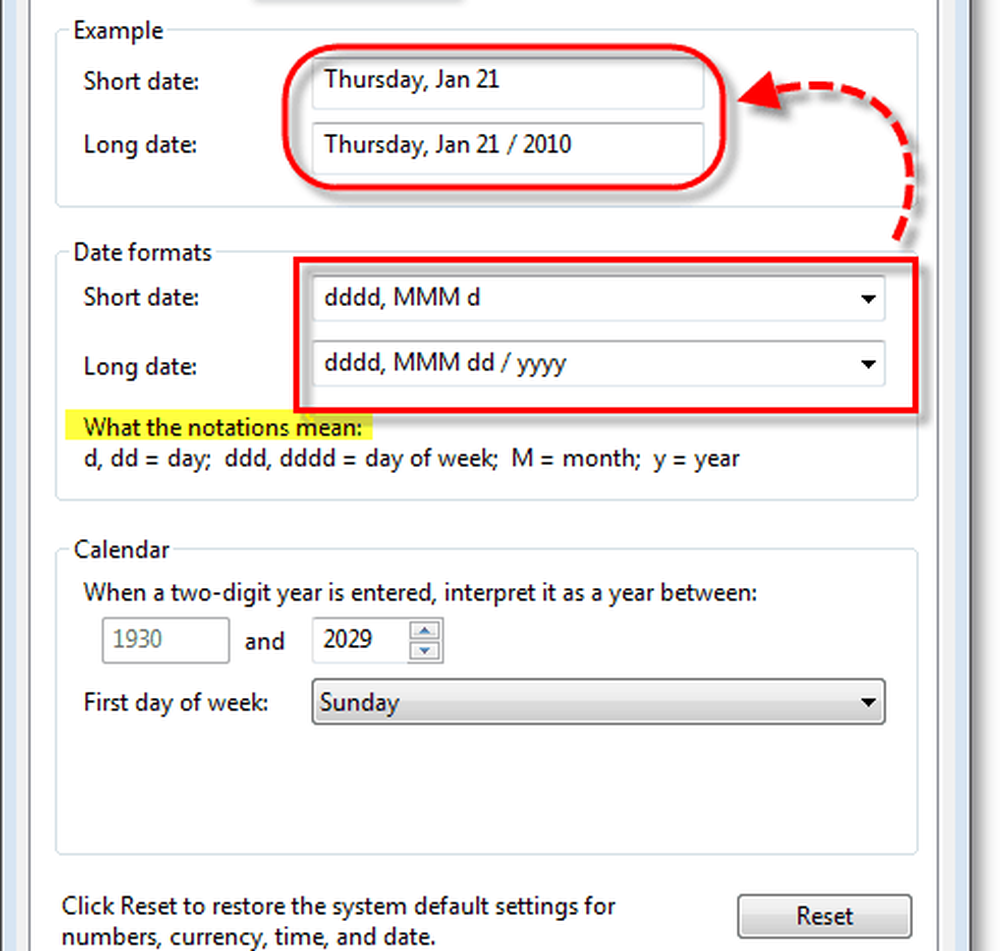
Maintenant, vous avez une apparence de date Groovy personnalisée! Dans l'exemple ci-dessous, j'ai utilisé “dddd, MMM d“Pour la courte date et“jjjj, MMM jj / aaaa”Pour la date prolongée. Cela fait plaisir de savoir que quand j'oublie le jour, l'horloge Windows 7 a le dos tourné.

Questions, commentaires? Laissez un commentaire ci-dessous ou démarrez une discussion dans le forum de la communauté groovyPost!